Windows 10-Tipp: Erhöhen Sie die Cursordicke
Während Computer weiter an Bildschirm gewinnenIn der Auflösung sind einige Elemente in der Benutzeroberfläche immer schwerer zu erkennen. Besonders für Benutzer mit eingeschränkter Sehkraft und Microsoft Office oder Blogger. Manchmal kann es schwierig sein, die Position des Cursors in einem Dokument oder einer Tabelle zu ermitteln.
Um dieses Problem zu beheben, können Sie die Cursordicke erhöhen. Hier finden Sie die Einstellung und helfen, den Cursor besser zu erkennen.
Erhöhen Sie die Cursordicke in Windows 10
Öffnen Sie die App Einstellungen (Windows-Taste + I) und gehe zu Einfacher Zugriff> Andere Optionen. Jetzt im Abschnitt Visuelle Optionen imUnten finden Sie einen Schieberegler für die Cursordicke. Schieben Sie es einfach nach oben oder unten, um es an die gewünschte Stelle zu bringen. Sie können es zwischen 1 und 20 verschieben.

Im Folgenden finden Sie einige Beispiele für das Aussehen des Cursors. Zunächst wird in der Aufnahme unten der Cursor in einem Word-Dokument auf die Standardgröße gesetzt.
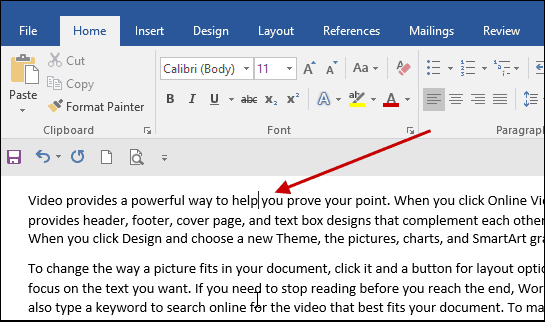
In der Abbildung unten habe ich die Dicke auf 10 erhöht. Wie Sie sehen, ist es viel einfacher, den Cursor zu sehen und zu lokalisieren.
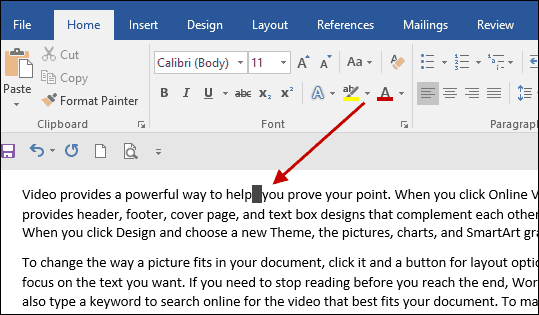
Der Cursor wird auch in Dokumenten nicht nur größer. Dies ist die erhöhte Dicke, die Sie im gesamten Betriebssystem ausgewählt haben.









Hinterlasse einen Kommentar